
发布时间:2022-06-24 10: 12: 11
品牌型号:联想GeekPro 2020
系统:Windows 7 64位旗舰版
软件版本:EasyRecovery Professional 专业版
日常工作中,我们明明没有进行任何操作,甚至电脑刚开机,却发现桌面文件就这么莫名其妙地消失了。甚至连回收站、计算机、控制面板等桌面图标也都一并不见了。今天我们就一起来了解一下,桌面文件没有删除突然不见,桌面文件不见了怎么恢复的解决方法吧。
一、桌面文件没有删除突然不见
当我们发现桌面文件明明没有删除,可图标却突然不见了的时候。往往是以下几种原因造成的。相应解决方法附在下面,大家可以自己动手尝试一下。
1. 桌面显示选项
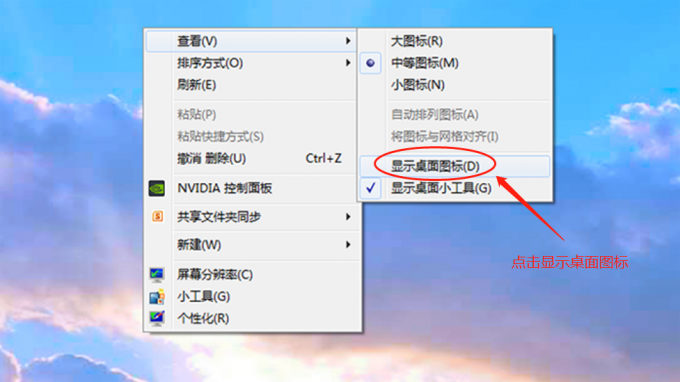
桌面上的图标没有删除却不显示,可能是桌面设置造成的。我们右击桌面空白处,将鼠标移动到“查看”选项中,在拓展选项中查看“显示桌面图标”是否已经勾选。如未勾选,我们只要勾选此项桌面文件便可以重新显示出来了。
2. 重置资源管理器
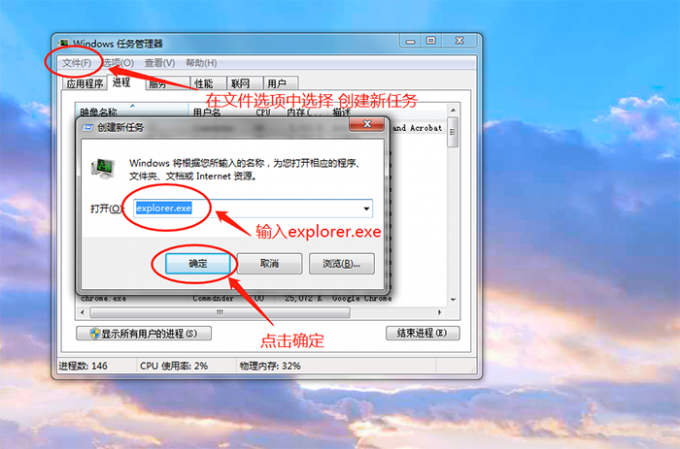
有时候桌面上的文件不显示,往往是因为资源管理器被卡住了造成的。经过长时间等待资源管理器仍未响应,这时候我们可以手动将资源管理器重启。按住“ctrl+alt+delete”三键,在弹出的页面中点击“启动任务管理器”。
接下来,点击任务管理器右上角“文件”,选择“新建任务”。在弹出的创建新任务窗口中输入“explorer.exe”。这时候我们只要点击确定,资源管理器便被重新启动了,桌面文件便会被显示出来。
3.EasyRecovery数据恢复软件
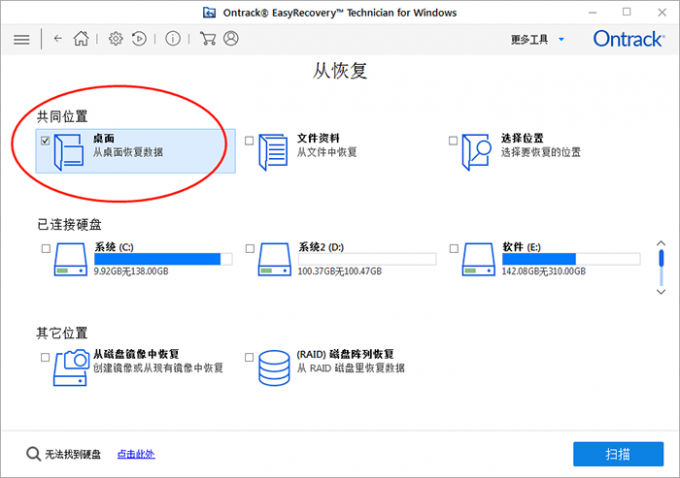
经过各种尝试以后,仍然无法将桌面文件恢复。这时候,桌面文件便可能是被误删了,或被其他软件清除掉了。我们可以使用EasyRecovery数据恢复软件,将丢失的桌面文件重新找回来。EasyRecovery有专门针对桌面文件恢复的选项,只要在“从恢复”界面中选中“桌面”即可。
EasyRecovery是一款由Ontrack公司研发的老牌数据恢复软件,运用独特的深度扫描技术,可以将丢失或误删的文件,从电脑中的任何位置恢复出来。EasyRecovery软件的数据恢复效果深受用户好评,几乎可以识别并恢复所有格式的文件。而EasyRecovery不光适用于Windows操作系统,EasyRecovery网站还同时上线了兼容Mac的软件版本。
二、桌面文件不见了怎么恢复
我们可以使用EasyRecovery数据恢复软件,对不见的桌面文件进行恢复。我们先打开EasyRecovery中文版下载地址:http://www.easyrecoverychina.com/进行下载安装。在EasyRecovery软件安装成功以后,通过以下三步操作,轻松将桌面文件恢复。
第1步:打开EasyRecovery软件。在“选择恢复内容”页面中选中“所有数据”,在“从恢复”界面中点击“桌面”按钮。
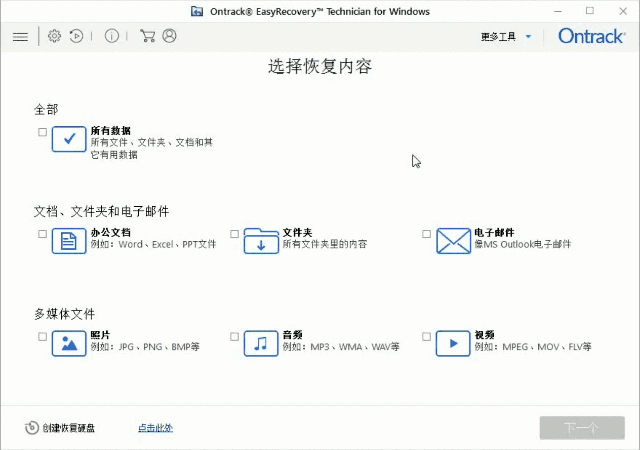
第2步:运行扫描,EasyRecovery软件会通过深度扫描技术,将丢失的桌面文件查找出来。
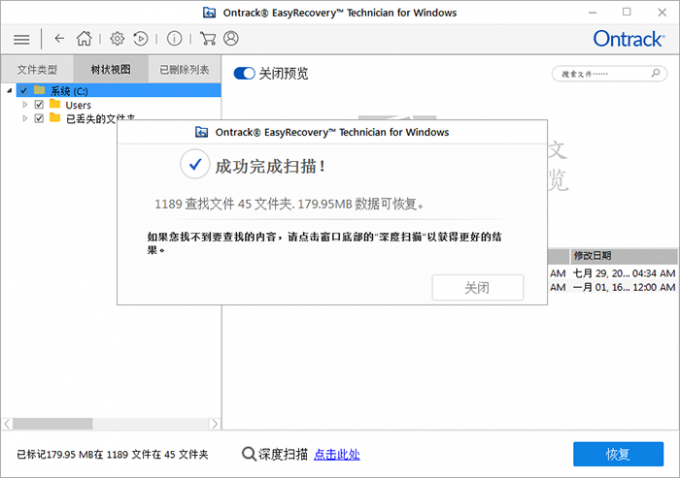
第3步:在扫描结果窗口中,找到需要恢复的文件,右击文件进行恢复即可。
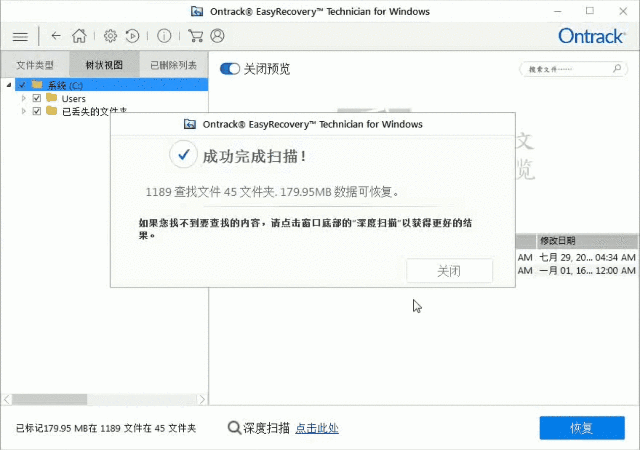
稍等片刻,EasyRecovery便可以将电脑中误删除的文件成功恢复。
三、桌面文件如何防误删
我们在工作中,习惯将经常用到的文件保存在电脑桌面上。这样做虽然用起来方便,但会占用C盘的存储空间,影响电脑运行速度。我们可以进行以下操作,既能改变桌面存储位置,又可以防止桌面文件被误删。
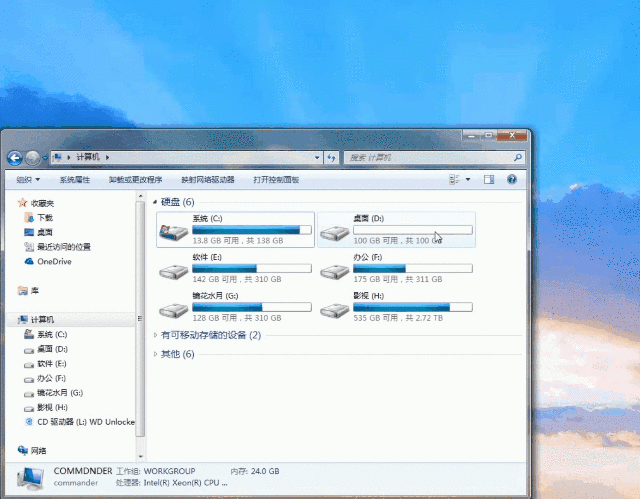
我们先准备一个闲置的分区,将分区重命名为“桌面”。打开“计算机”,在硬盘列表中,按住“桌面”分区并将其拖拽到桌面上,以此建立快捷方式。今后,我们需要在桌面上存储的所有文件,都可以直接拖入这个快捷方式中。今后,哪怕是对C盘进行重装系统等操作,也不用担心桌面文件丢失或被误删啦。
四、小结
当桌面文件突然不见的时候,我们可以通过EasyRecovery数据恢复软件,将不见的文件恢复。以上便是:桌面文件没有删除突然不见,桌面文件不见了怎么恢复的全部内容。如果大家想了解更多关于数据恢复的问题,请下载安装EasyRecovery后进行体验。
展开阅读全文
︾